Windows에 명령 프롬프트 응용 프로그램이 있는 것처럼 macOS에는 명령을 실행하거나 OS를 변경하는 데 사용할 수 있는 터미널이 있습니다. 터미널은 시스템 설정을 변경하거나 파일 또는 앱을 열거나 작업을 수행하는 데 사용할 수 있는 macOS 전용 명령줄 응용 프로그램입니다. Apple에서 개발한 Terminal은 각 업데이트와 함께 기본 macOS 앱으로 미리 로드되어 제공됩니다. Mac의 유틸리티 폴더에서 터미널 앱을 찾을 수 있습니다.
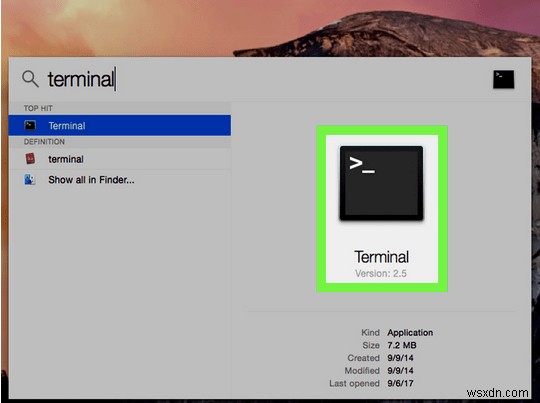
따라서 터미널은 Mac의 명령 프롬프트입니다. Mac에서 명령줄에 액세스하는 방법이 궁금합니다. 우리는 당신을 덮었습니다. Mac의 터미널 앱, 이 앱을 여는 방법, 명령줄을 사용하여 기본 명령을 실행하는 방법에 대해 빠르게 알아보겠습니다.
터미널이 유용한 이유는 무엇입니까? 액세스 방법
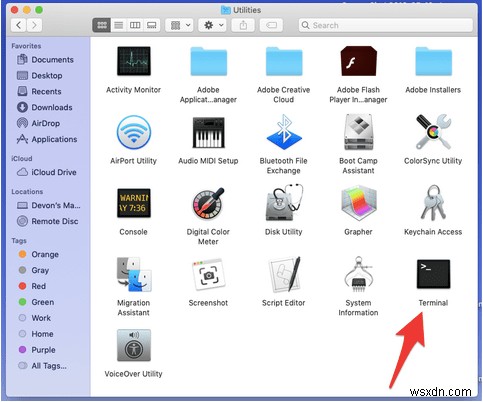
터미널 명령줄을 사용하면 운영 체제를 빠르게 인계받을 수 있습니다. 터미널의 각 창은 Shell 프로세스를 나타냅니다. 터미널 앱을 열려면 빠른 Spotlight 검색을 수행하여 Mac에서 명령 프롬프트를 시작할 수 있습니다. 터미널을 여는 다른 방법은 macOS에서 Finder> 응용 프로그램> 유틸리티 폴더로 이동하는 것입니다. 터미널 앱을 찾은 다음 두 번 탭하여 실행합니다.
터미널 이해
Mac에서 터미널 앱을 실행하면 프롬프트 창에 로그인한 사용자 이름, 장치 이름, 현재 폴더와 프롬프트 기호가 표시됩니다.
admin@wsxdn.com ~ %
따라서 이 시나리오에서 Michael은 사용자 계정의 이름이고 MacBook Pro는 장치이며 현재 폴더 위치는 Home 폴더입니다.
macOS에서 터미널 명령줄을 사용하는 방법
Mac의 명령 프롬프트가 처음이신가요? 괜찮아요! 먼저 기본부터 시작하겠습니다.
Mac의 터미널을 사용하여 애플리케이션을 열려면 다음을 수행해야 합니다.
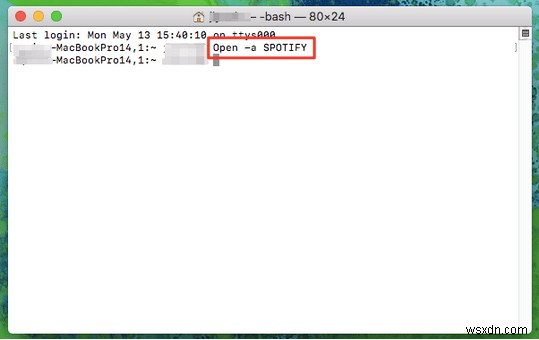
열기 -SPOTIFY
명령 다음에는 응용 프로그램 이름이 옵니다. 원하는 대로 다른 앱으로 교체할 수 있습니다. 이 예에서는 터미널을 사용하여 macOS에서 Spotify 앱을 여는 명령을 구성했습니다. 명령을 입력한 후 Return 키를 눌러 명령을 실행합니다.
Mac의 터미널을 사용하여 폴더 열기
또한 Mac에서 명령 프롬프트를 사용하여 폴더를 열고 폴더에 포함된 모든 파일을 볼 수 있습니다.
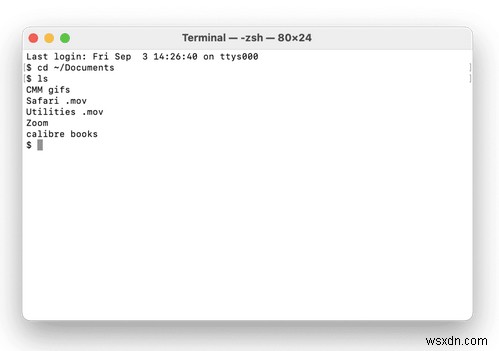
cd~/documents 입력 그런 다음 Enter 키를 눌러 Documents 폴더를 엽니다.
이제 "Ls"를 입력하십시오. ”라고 입력하고 Enter 키를 눌러 파일 목록을 확인합니다.
Return 키를 누르는 즉시 Mac의 문서 폴더에 있는 모든 파일 목록이 표시됩니다.
로컬에서 파일 또는 폴더 이동
터미널을 사용하여 파일이나 폴더를 로컬로 이동하려면 mv 명령을 사용하여 작업을 완료할 수 있습니다. mv 명령은 폴더의 위치를 변경하고 새 위치로 이동하는 데 사용됩니다. macOS 터미널에서 사용하는 방법은 다음과 같습니다.
% mv ~/Downloads/MyProjectFile.txt ~/Documents/MyProjectFile.txt
Mac의 명령 프롬프트를 더 잘 이해할 수 있도록 이 명령이 어떻게 작동하는지 알아보겠습니다.
이 예에서는 MyProjectFile.txt 파일을 다운로드 폴더에서 문서 폴더로 옮겼습니다.
또한 파일을 하위 폴더로 이동해야 하는 경우 다음과 같이 작성할 수 있습니다.
% mv ~/Downloads/MyProjectFile.txt ~/Documents/Work/MyProjectFile.txt
"작업"은 문서의 하위 폴더입니다. 따라서 이제 MyProjectFile.text가 Work 폴더로 직접 이동됩니다.
터미널에 내장된 설명서 사용
특정 명령이 터미널에서 어떻게 작동하는지 혼란스럽습니까? 또한 터미널에 내장된 설명서의 도움을 받아 모든 명령, 구문, 작동 방식 등에 대해 배울 수 있습니다.
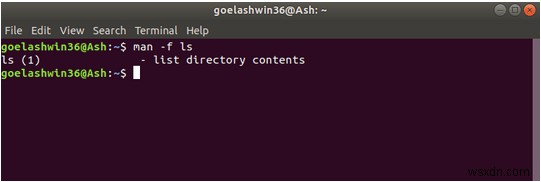
이렇게 하려면 man 을 입력하기만 하면 됩니다.
예를 들어 "이동" 명령에 대해 자세히 알아보려면 다음 명령을 사용하면 됩니다.
Man mv
Return 키를 누르면 "이동" 명령에 대한 모든 정보를 알 수 있습니다.
결론
다음은 Mac에서 명령 프롬프트를 사용하는 방법에 대한 빠른 가이드입니다. 터미널을 사용하여 OS를 제어하고 macOS에서 거의 모든 작업을 수행할 수 있습니다. 명령줄 터미널을 사용하면 Finder를 통해 탐색할 수 없는 뿌리 깊은 폴더 및 드라이브에 액세스할 수 있습니다. 따라서 터미널을 배우는 가장 빠른 방법은 몇 가지 명령을 실행하는 것입니다.
다른 질문이나 도움이 필요하시면 댓글 공간을 자유롭게 사용하세요!
